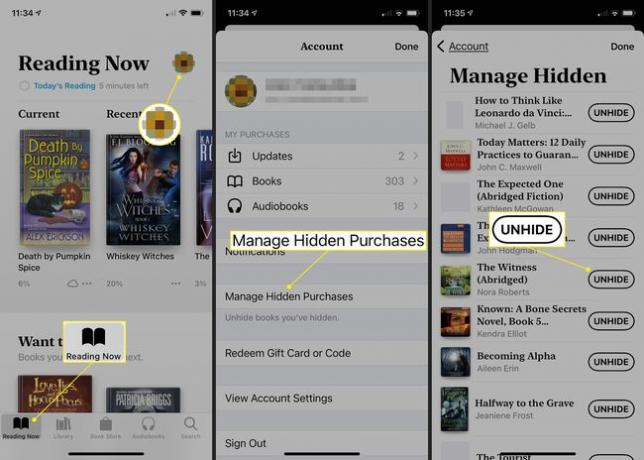IBooks'tan Kitaplar Nasıl Silinir—Artık Apple Books
Apple'ın Kitap uygulaması (eski adıyla iBooks), Apple kullanıcıları arasında uzun zamandır favori bir hayrandır. Arayüzde gezinmek kolaydır ve Kindle veya başka bir e-kitap okuyucusu olmayan kişiler için iyi bir alternatif sunar. Bu makale, bir Mac veya iOS aygıtındaki Kitaplar uygulamasından kitapların nasıl silineceği ve saklamak istediğiniz kitapları nasıl gizleyip gösterebileceğiniz konusunda size yol gösterir.
Bir kitabı, sesli kitabı veya PDF'yi silme ithal Kitap Mağazası dışındaki bir kaynaktan indirilmesi, onu eşzamanlanmış tüm aygıtlarınızdan ve iCloud'dan kaldırır.
Ancak, sahip olduğunuz öğeleri silemezsiniz. satın alındı Mac'inizden kaldırsanız bile, iCloud'dan Kitapçı'dan. Çözüm onları gizlemek.
Bu makaledeki talimatlar macOS Catalina (10.15) ve iOS 14 için geçerlidir.
Mac'te Kitaplar Uygulamasından Kitaplar Nasıl Silinir
Bazen kitapların yer açmak için gitmesi gerekir ya da belki onlardan hoşlanmadınız. Sebep ne olursa olsun, Mac'te Kitaplar kitaplığınızdan kitapları nasıl sileceğiniz aşağıda açıklanmıştır.
Üzerinde bulut simgesi olan bir kitap kapağı görürseniz kitap iCloud'dadır, ancak cihazınızda değildir.
-
Aç Kitabın Mac'inizdeki Uygulamalar klasöründen veya Dock'tan uygulamayı seçin.
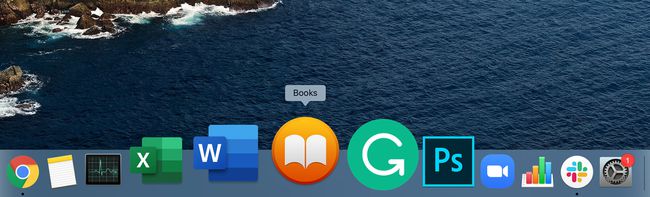
-
seçin Kütüphane Kitaplar uygulamasının üst kısmındaki sekmesini ve Tüm Kitaplar sol panelde.
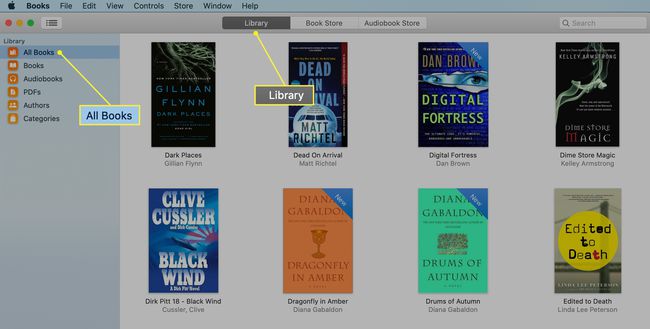
-
Vurgulamak için silmek istediğiniz kitabı seçin ve ardından Silmek klavyenizdeki tuşa basın. (Bir koleksiyonun parçasıysa, önce koleksiyonu açın, ardından kitabı seçin.)
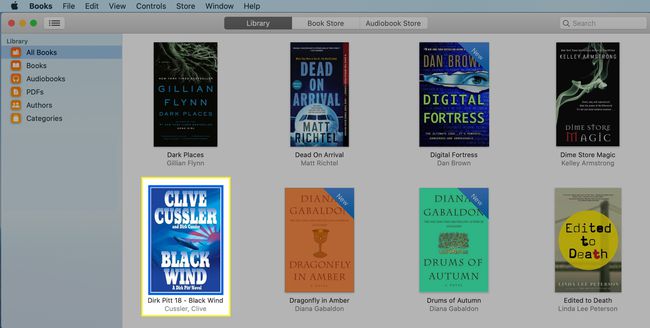
-
Onay ekranında, öğesini seçin. Silmek kitabı Mac'ten kaldırmak için. Kitabı Kitap Mağazasından satın aldıysanız, istediğiniz zaman iCloud'dan tekrar indirebilirsiniz.
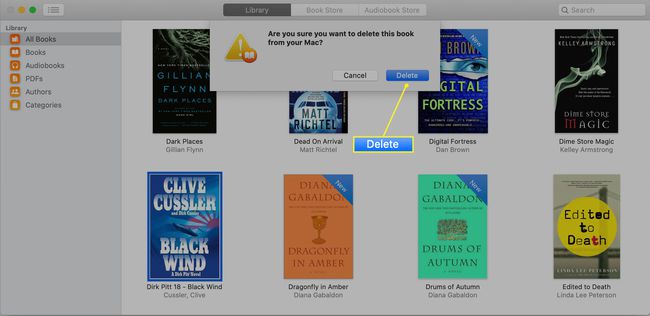
Sildiğiniz kitap Kitap Mağazasından satın alınmadıysa, tıklamak için ek bir seçeneğiniz vardır. Her Yerden Kaldır onay ekranında ve kitap (veya sesli kitap veya PDF) Mac, iCloud ve iCloud'a bağlı cihazlarınızdan silinir.
Mac'te Kitaplar Uygulamasında Kitaplar Nasıl Gizlenir
Kitapları silmek yerine gizlemeyi tercih ediyorsanız, yapabilirsiniz.
Kitaplar kitaplığında bir kitabı gizlediğinizde, bağlı cihazlarınızdan hiçbirinde görmezsiniz. Aile Paylaşımı ayarladıysanız, aile üyeleriniz gizli öğeleri göremez veya indiremez.
-
İçinde Kitabın Mac'te uygulamayı seçin, KitapMağaza sekmesi ekranın üst kısmındadır.
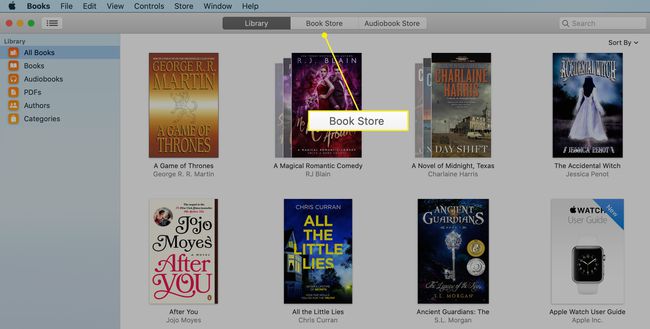
-
Seçme Öne çıkan ekranın sol tarafındaki kenar çubuğunda.
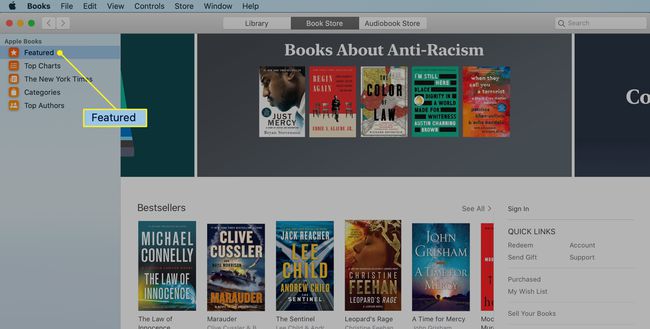
-
Seçme satın alındı içinde Hızlı Linkler Bölüm. Devam etmek için Apple Kimliğinizi ve parolanızı girin.
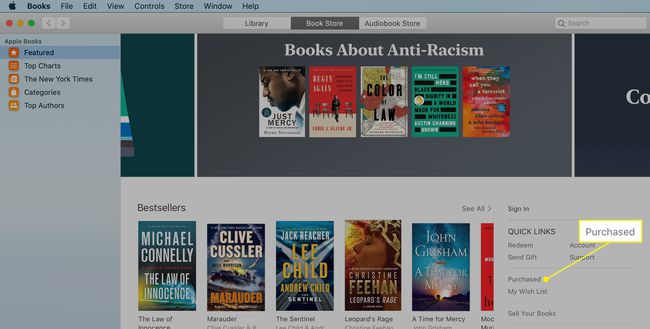
-
Gizlemek istediğiniz kitabı bulun ve x köşede. tuşuna basarak kitabı gizlemek istediğinizi onaylayın. Saklamak onay ekranında.
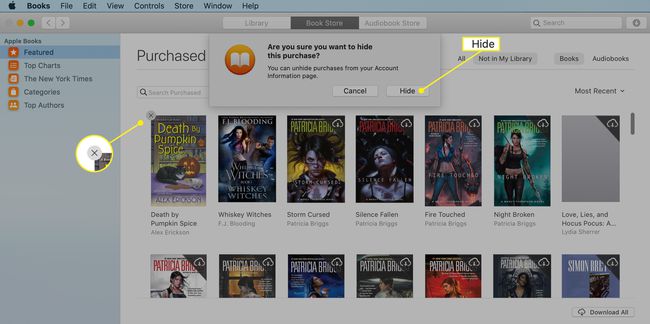
Mac'te Kitaplar Uygulamasında Kitapları Gösterme
Bir kitabı kitaplığınıza geri yüklemek için:
-
Seçme Mağaza Kitaplar uygulaması menü çubuğunda Apple Kimliğimi Görüntüle açılır menüden. Devam etmek için Apple Kimliği bilgilerinizi girin.
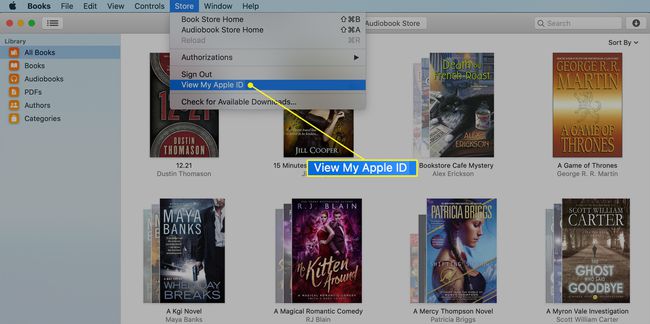
-
İndirilenler ve Satın Alınanlar bölümüne gidin ve Üstesinden gelmek bitişik, yanında Gizli Satın Alma İşlemleri.
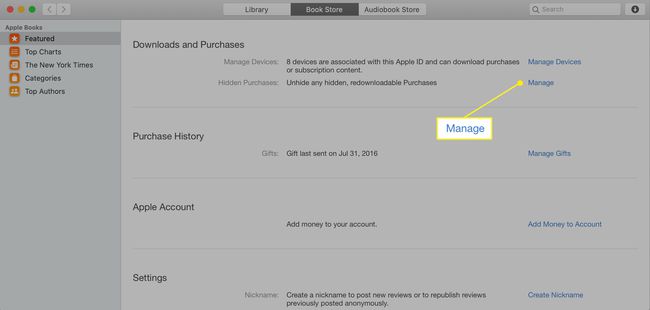
-
Seçme göster Kütüphanenize geri dönmek istediğiniz her kitabın altında. Bitirdiğinizde, tıklayın Hesaba Geri Dön > Tamamlandı.
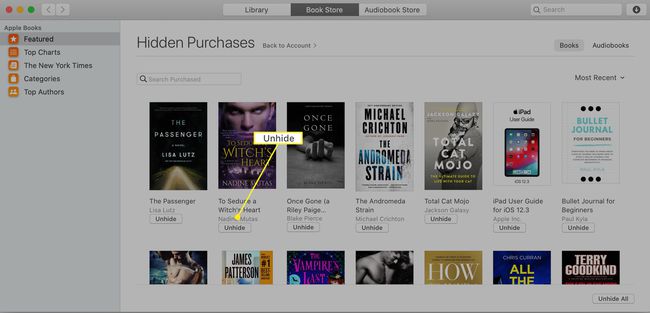
iOS Kitaplar Uygulamasında Kitaplar Nasıl Silinir veya Gizlenir
iPhone veya iPad'deki kitapları silmek, Mac'tekinden biraz farklıdır.
Aç Kitabın iPhone'unuzdaki veya başka bir iOS aygıtınızdaki uygulama.
Musluk Kütüphane ekranın alt kısmında.
Silmek istediğiniz kitabı bulun ve üç nokta altında. (Bir koleksiyondaysa, önce koleksiyonu açın.)
Seçme Kaldırmak Açılan ekranda.
-
Musluk İndirmeyi Kaldır. Kitabı kaldırmak yerine iOS cihazında gizlemeyi tercih ederseniz, simgesine dokunun. Kitabı Gizle Bunun yerine.
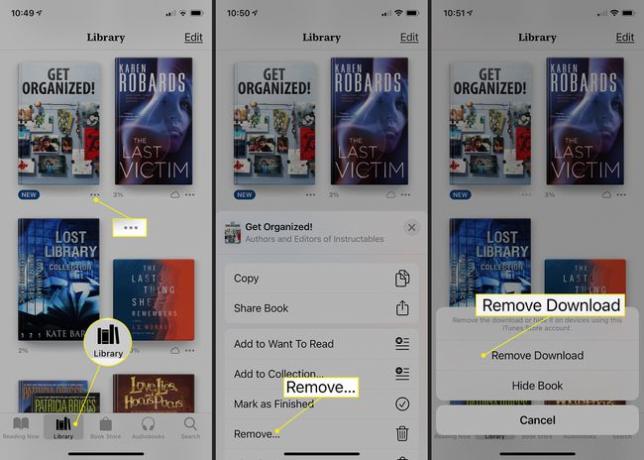
iOS'ta Kitapları Gösterme
İOS'ta gizli satın alımlarınızı görme süreci, onları ilk etapta gizlemekten bile daha kolaydır.
Aç Kitabın iPhone'unuzdaki veya diğer iOS cihazınızdaki uygulama.
Musluk Şimdi okuyorum sol alt köşede. En üste kaydırın ve hesap simge.
Musluk Gizli Satın Alma İşlemlerini Yönetin. Devam etmek için Apple Kimliğinizi girin.
-
Musluk göster kitaplığınıza geri göndermek için herhangi bir kitabın yanındaki Musluk Tamamlandı ekrandan çıkmak için